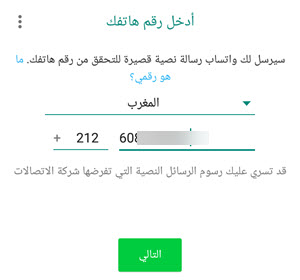شرح تنزيل الواتساب للاندرويد والأيفون مع طريقة التفعيل والاستخدام.
واتساب هو أشهر تطبيق تواصل بين مستخدمي الهواتف الذكية. إذ يتجاوز عدد مستخدميه المليار مستخدم من مائة وثمانون دولة حول العالم، والذين يستخدمون التطبيق للبقاء على تواصل مع عائلاتهم وأصدقائهم في أي وقت أو زمن. الواتساب مجاني ويقدم خدمة الرسائل النصية والمكالمات الصوتية وبالصوت والصورة بطريقة بسيطة وآمنة على جميع الهواتف الذكية.
وإسم التطبيق تم استنباطه من التعبير الشائع في اللغة الإنجليزية What's Up والتي تعني ما الجديد. بدأ التطبيق مهمته كبديل للرسائل النصية القصيرة SMS قبل أن بصبح قادرا على إرسال مختلف الملفات مثل:
التواصل على برنامج الواتساب يعتبر محميا بما يسمى end-to-end encryption,، أي أن الرسائل يمكن فقط للمرسل والمرسل إليه أن يطلعا عليها بينما أي طرف ثالث لا يمكنه ذلك.
لا تنسى أنك بحاجة لحساب جيميل بالنسبة لجوجل بلاي وأيل أي دي بالنسبة للايفون حتى تستطيع تحميل التطبيق لجوالك.
ستفتح نافذة صغيرة، للتأكيد على أنه رقمك. إذا كان هناك خطأ انقر على تعديل وإلا فاختر تم للمواصلة:
بعد تشغيل التطبيق عبر إضافة رقمك الهاتفي، ستلاحظ أن الصفحة الرئيسية فارغة وفيها أربعة أقسام:
واتساب هو أشهر تطبيق تواصل بين مستخدمي الهواتف الذكية. إذ يتجاوز عدد مستخدميه المليار مستخدم من مائة وثمانون دولة حول العالم، والذين يستخدمون التطبيق للبقاء على تواصل مع عائلاتهم وأصدقائهم في أي وقت أو زمن. الواتساب مجاني ويقدم خدمة الرسائل النصية والمكالمات الصوتية وبالصوت والصورة بطريقة بسيطة وآمنة على جميع الهواتف الذكية.
وإسم التطبيق تم استنباطه من التعبير الشائع في اللغة الإنجليزية What's Up والتي تعني ما الجديد. بدأ التطبيق مهمته كبديل للرسائل النصية القصيرة SMS قبل أن بصبح قادرا على إرسال مختلف الملفات مثل:
- النصوص.
- الصور.
- الفيديو.
- الأمكنة.
- ثم المكالمات.
التواصل على برنامج الواتساب يعتبر محميا بما يسمى end-to-end encryption,، أي أن الرسائل يمكن فقط للمرسل والمرسل إليه أن يطلعا عليها بينما أي طرف ثالث لا يمكنه ذلك.
من أسس واتساب؟
الواتس اب قام بتأسيسه كل من Jan Koum و Brian Acton الذان عملا لمدة عشرين سنة مع ياهوو. ثم قامت شركة فيس بوك بشراءه سنة 2014. مع ذلك، فواتساب مازال محافظا على استقلاليته لتطوير التطبيق حاتى يصبح أداة للتواصل تعمل في جميع الظروف وفي أي مكان في العالم.مميزات الواتساب
سهل الاستخدام
يمكنه أن يساعد مستخدمه للتواصل مع من يريد مجانا. كل ما يحتاجه البرنامج هو الاتصال بالانترنت ليعمل بكفاءة وسرعة.المجموعات
يمكن إنشاء المجموعات على التطبيق لجمع افراد العائلة أو زملاء العمل أو الدراسة في مكان واحد. ويمكن لعدد أعضاء كل مجموعة أن يصل ل 250 شخصا يتبادلون الصور والفيديوهات والمستندات... يمكن اختيار إسم المجموعة والتحكم في إعداداتها مثل تطبيق الوضع الصامت وتعديل التنبيهات...واتساب للكمبيوتر
مهما كان الجهاز الذي تستخدمه، فالواتساب متوفر له. يمكنك تحميل واتساب للكمبيوتر أو فتح واتس اب ويب والاستمرار في المحادثة كأنك على الجوال بدون أي فرق.المكالمات
استعمال الهاتف العادي للقيام بمكالمات مع الأشخاص الذين تهتم لأمرهم قد يكون مكلفا، لذلك فواتساب يمنحك الفرصة للتواصل مع من تشاء مجانا وبدون قيود. جودة المكالمات قد تتأثر طبعا بسرعة صبيب انترنت المنطقة التي تعيش فيها.الحماية
بما أن البرنامج أصبح منتشرا بشكل كبير، فالكثير من المعطيات الشخصية الحساسة يتم مشاركتها وتبادلها بين مستخدميه. فقد قمات الشركة بتطبيق مبدأ end-to-end encryption بحيث لا يمكن لغير الطرفين المتواصلين من الإطلاع على هذه المعلومات. أما أي طرف ثالث فمن المستحيل أن يحصل على هذه المعطيات أو مشاهدتها أو نسخها.الصور والفيديو
من أهم الملفات التي يتم إرسالها على الواتساب الصور ومقاطع الفيديو. وما يميز البرنامج حقا أنه يمكن إرسال هذه الملفات حتى عندما تكون الإنترنت ضعيفة.الرسائل الصوتية
عندما لا يكون لديك الوقت الكافي لكتابة الرسائل النصية، تستطيع بنقرة واحدة تسجيل رسالة صوتية وإرسالها سواءا لتقول مرحبا لشخص أو حتى لإخباره بقصة طويلة.المستندات
لديك ملفات وورد، بي دي اف، أو سلايدشو... واتساب يمكن من إرسال كل هذه الملفات وقراءتها بسرعة. بعد ذلك، يمكنك تنزيلها لتعديلها أو إعادة إرسالها لشخص أخر.أهم خدع الواتساب التي تحتاجها يوميا
رابط تنزيل الواتساب الجديد والمحدث
عند تحميل واتس اب من المتجر الرسمي يتم تنزيل النسخة الحديثة والجديدة.- إذا كنت تستخدم جهاز أندرويد، احصل على التطبيق من جوجل بلاي.
- وبالنسبة لمستخدمي الأيفون فيمكنهم تحميله من أب ستور.
لا تنسى أنك بحاجة لحساب جيميل بالنسبة لجوجل بلاي وأيل أي دي بالنسبة للايفون حتى تستطيع تحميل التطبيق لجوالك.
تفعيل الواتساب
قبل البدء باستعمال الواتساب، ستحتاج لتفعيله باستعمال رقمك الهاتفي. قم بإضافته في الخانة كما يلي ثم انقر على التالي بعد اختيار بلدك:
بعد تشغيل التطبيق عبر إضافة رقمك الهاتفي، ستلاحظ أن الصفحة الرئيسية فارغة وفيها أربعة أقسام:
- الإعدادات: حيث يمكن التحكم في البرنامج.
- الدردشات: حيث يتم إظهار الأشخاص الذين قمت بالمحادثة معهم ويتم ترتيبهم من الأحدث للأقدم.
- الكاميرا: لالتقاط الصور ومشاركتها بعد ذلك.
- المكالمات: حيث يتم إظهار المكالمات الصوتية ومكالمات الفيديو التي تم إجراءها.
- الحالة: يتم مشاركة مقاطع قصيرة مدتها بضعة ثواني ويتم حذفها بعد أربعة وعشرين ساعة.
كيفية استخدام الواتس اب
إليك هذا الدليل حول طريقة استعمال الواتس اب والاستفادة منه لأقصى حد ممكن:
الدليل الكامل لاستخدام تطبيق الواتساب
يعتبر برنامج الواتساب للهواتف الذكية من أشهر برامج التواصل الاجتماعي وأكثرها استعمالا حول العالم. في هذا الموضوع ستتعرف على ما يلي:
تحميل وتفعيل الواتساب
2. الرسائل المميزة بنجمة والتي تظهر فيها مجموعة الرسائل التي أضفت إليها نجمة.
3. واتساب للويب وللكمبيوتر، لمعرفة آخر نشاط أواتصال من الحاسوب، بحيث إذا استعملت أنت أو أي شخص آخر الواتساب الخاص بك من الكمبيوتر ستعرف ذلك. في هذه النافذة ستجد:
4. الحساب، وفيه مجموعة من الخيارات وهي:
الخصوصية حيث يتم التحكم في المعلومات التي يشاركها الواتساب مع جهات الاتصال الخاصة بك مثل:
أي تغيير لهذه الإعدادات يؤثر على ما يشاركه الآخرون معك، مثلا إذا قمت بمنع الآخرين من مشاهدة متى اتصلت بالواتساب فلن تستطيع مشاهدة آهر مرة اتصلوا فيها كذلك.
6. الإشعارات لاختيار الرنة ثم إظهار الإشعارات والمعاينة.
7. حجم البيانات والتخزين المستخدم للتحكم في كيفية التعامل مع الملفات وطريقة تحميلها. إذ يمكن أن توقف التحميل التلقائي للصور ومقاطع الفيديو والمستندات لاختيار ما تريد تنزيله وتجاهل الباقي. هذه النافذة توفر كذلك إحصائيات استخدام البيانات.
2. دردشة جديدة، لبدء محادثة جديدة إذ يطلب منك اختيار الشخص الذي تريد التحدث معه.
3. قوائم الرسائل الجماعية، وفيها يمكن إنشاء لائحة تحتوي مجموعة من جهات الاتصال يتم إرسال نفس الرسالة إليهم جميعا.
4. مجموعة جديدة، لعمل مجموعة يمكن لأعضائها من تبادل الرسائل بشكل عام ويمكن لكل الأعضاء مشاهدة ما يتم إرساله عبر المجموعة جميعا.
السحب نحو اليمين لاخفاء رسالة وتحويلها للارشيف. أو بالنقر على المزيد لتظهر خيارات أخرى وهي:
ولاستخدام الكاميرا، هذه هي الكيفية:
ثم لديك صادرة، أي التي قمت بها أنت. وواردة، هي تلك التي تلقيتها من أشخاص آخرين.
يعتبر برنامج الواتساب للهواتف الذكية من أشهر برامج التواصل الاجتماعي وأكثرها استعمالا حول العالم. في هذا الموضوع ستتعرف على ما يلي:
تحميل وتفعيل الواتساب
الإعدادات
هذه هي إعدادات الواتساب التي يمكنك التحكم فيها:
1. الملف الشخصي حيث يمكن تعديل الإسم والصورة الشخصية ثم الأخبار.2. الرسائل المميزة بنجمة والتي تظهر فيها مجموعة الرسائل التي أضفت إليها نجمة.
3. واتساب للويب وللكمبيوتر، لمعرفة آخر نشاط أواتصال من الحاسوب، بحيث إذا استعملت أنت أو أي شخص آخر الواتساب الخاص بك من الكمبيوتر ستعرف ذلك. في هذه النافذة ستجد:
- تسجيل الخروج وإغلاق أي واتساب قمت بفتحه من الكمبيوتر.
- مسح الرمز المربع للاتصال بواتساب ويب من جديد.
4. الحساب، وفيه مجموعة من الخيارات وهي:
الخصوصية حيث يتم التحكم في المعلومات التي يشاركها الواتساب مع جهات الاتصال الخاصة بك مثل:
أي تغيير لهذه الإعدادات يؤثر على ما يشاركه الآخرون معك، مثلا إذا قمت بمنع الآخرين من مشاهدة متى اتصلت بالواتساب فلن تستطيع مشاهدة آهر مرة اتصلوا فيها كذلك.
- آخر ظهور، أي المرة الأخيرة التي قمت فيها باستعمال الواتساب.
- الصورة الشخصية.
- الأخبار.
- المجموعات ومن يمكنه إضافتك للمجموعات.
- الحالة.
- الموقع المباشر.
- محظورة، وفيها لائحة الأرقام الممنوعة من التواصل معك بحيث لا يمكنها إرسال رسالة أو الاتصال بك.
- مؤشرات قراءة الرسائل، لمنع الآخرين من معرفة أنك قمت بقراءة رسائلهم.
- الأمان، وهي إشعارات يتم إرسالها في حالة تعرض أي من جهات الاتصال الخاصة بك لمشاكل في حماية المعطيات.
- التحقق بخطوتين، لحماية حسابك ورقمك الهاتفي عند استعماله مجددا.
- تغيير الرقم الهاتفي، ويمكن القيام بذلك عن طريق إدخال الرقم الهاتفي القديم ثم الرقم الهاتفي الجديد ليتم التغيير.
- طلب معلومات الحساب
- للحصول على تقرير حول حسابك وإعداداته.
- حذف الحساب ويتم التخلص من كل شيء من محادثات وملفات عند حذف الحساب.
6. الإشعارات لاختيار الرنة ثم إظهار الإشعارات والمعاينة.
7. حجم البيانات والتخزين المستخدم للتحكم في كيفية التعامل مع الملفات وطريقة تحميلها. إذ يمكن أن توقف التحميل التلقائي للصور ومقاطع الفيديو والمستندات لاختيار ما تريد تنزيله وتجاهل الباقي. هذه النافذة توفر كذلك إحصائيات استخدام البيانات.
نافذة الدردشات
وفيها خيارات متعددة منها:
1. تحرير، للقيام بالتعديلات على المحادثات. بمجرد تحديث دردشة واحدة أو أكثر ستظهر الخيارات مثل أرشفة أو تمت قراءتها أو حذف. بعد الانتهاء انقر على تم لاغلاق النافذة.2. دردشة جديدة، لبدء محادثة جديدة إذ يطلب منك اختيار الشخص الذي تريد التحدث معه.
3. قوائم الرسائل الجماعية، وفيها يمكن إنشاء لائحة تحتوي مجموعة من جهات الاتصال يتم إرسال نفس الرسالة إليهم جميعا.
4. مجموعة جديدة، لعمل مجموعة يمكن لأعضائها من تبادل الرسائل بشكل عام ويمكن لكل الأعضاء مشاهدة ما يتم إرساله عبر المجموعة جميعا.
لائحة المحادثات
السحب نحو اليسار لجعل الرسائلة غير مقروءة أو لتثبيت محادثة.
السحب نحو اليمين لاخفاء رسالة وتحويلها للارشيف. أو بالنقر على المزيد لتظهر خيارات أخرى وهي:
- كتم: لجعل الاشعارات الخاصة بالمحادثة صامتة
- معلومات: لفتح صفحة المتصل ومشاهدة رقمه الهاتف والمعلومات المتابدلة معه.
- نقل الدردشة: لمشاركتها مع شخص مع أو بدون وسائط.
- مسح محتوى الدردشة: افراغ الدردشة من الرسائل.
- حذف الدردشة: حذف الدردشة كليا مع الرسائل والملفات.
نافذة المحادثة
وتتكون من:
- زر العودة لصفحة الدردشات.
- فتح الصفحة الشخصية للمتصل بالنقر على إسمه.
- عمل مكالمة فيديو صوت وصورة.
- القيام بمكالمة صوتية فقط.
- تسجيل رسالة صوتية، يمكنك النقر بشكل مطول ثم السحب نحو أعلى لترك الميكروفون يسجل بدون استعمال اليد. بعد الانتهاء يمكنك النقر على رمز الإرسال أو السحب نحو اليسار لحذف الرسالة.
- التقاط صورة أو فيديو. بالنسبة للفيديو يجب النقر بشكل مطول حتى تنتهي فتقوم بإرساله.
- ارسال ستيكرز وصور متحركة.
- كتابة نصوص.
- رمز زائد للخيارات التالية:
- فتح الكاميرا لالتقاط صورة.
- الولوج لمكتبة الصور والفيديوهات لإرسالها.
- مستند لارسال ملفات بي دي اف والوورد...
- مشاركة الموقع الجغرافي.
- مشاركة الرقم الهاتف لجهة اتصال مسجلة لديك.
الرسائل
قم بالنقر على أي رسالة بشكل مطول وستظهر قائمة كما يلي:- التمييز بنجمة لإضافة رسالة للممميزة بحيث يسهل ايجادها لاحقا بسرعة.
- رد للرد على الرسالة مع إضافتها داخل الجواب.
- تحويل لإعادة إرسال الرسالة لشخص آخر.
- نسخ للحصول على نسخة من محتوى الرسالة.
- ثم المزيد (في الرسائل التي ترسلها أنت فقط) حيث تجد:
- حذف للتخلص من الرسالة، ويمكنك حذف الرسالة لديك فقط او لديك ولدى جهة الاتصال الأخرى.
- ثم معلومات لمعرفة إن كان الشخص قد قرأ رسالتك أم لا.
الكاميرا
رمز الكاميرا يسمح بفتح كاميرا الجوال لالتقاط الصور أو مقاطع الفيديو.ولاستخدام الكاميرا، هذه هي الكيفية:
- إعدادات الفلاش، ضوء الكاميرا يمكن ايقافه، تشغيله أو جعله ذاتيا.
- أغلاق الكاميرا.
- استعمال الكاميرا الأمامية.
- لالتقاط للصور فهي نفس طريقة استعمال الكاميرا كالمعتاد. لكن، بالنسبة للفيديو يجب النقر مطولا على زر التقاط التصوير وترك اليد عليه حتى الانتهاء من تصوير الفيديو.
- فتح مكتبة الصور والفيديو المخزنة على الجوال الخاص بك.
المكالمات
في المكالمات يتم إظهار جميع المكالمات التي تمت سابقا على الواتساب. المكالمات بالأحمر هي الفائتة التي لم يتم الرد عليها أو قبولها أثناء ورودها. في الأعلى يمكنك إظهار المكالمات كلها أو الفائتة فقط.
- تحرير للحذف.
- إظهار الكل (التي تم الرد عليها والفائتة معا).
- إظهار الفائتة فقط.
- عمل مكالمة جديدة أو مكالمة جماعية.
- ‘ظهار صفحة المتصل به.
الحالة
الحالة في واتساب هي أداة لمشاركة الصور والفيديوهات التي تختفي بعد أربع وعشرين ساعة.
- إعدادات الخصوصية بالنسبة للحالة ومع من تريد مشاركتها.
- نفس أمر الرقم 1.
- لإضافة حالة، انقر على رمز القلم لنشر نص.
- أو الكاميرا لالتقاط صورة أو فيديو أو لمشاركة الوسائط الموجودة على جوالك.
- في الأسفل، يتم إظهار حالات جهات الاتصال الخاصة بك والتي يمكن مشاهدتها بالنقر على إسم أي شخص.